**Revit教程:快速入门指南**
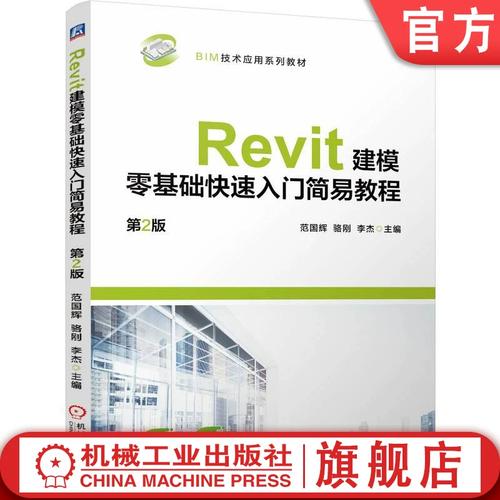
Autodesk Revit 是一款建筑信息建模(BIM)软件,广泛应用于建筑设计、结构工程和机电工程。它的强大功能和高度集成使得其在行业内备受推崇。对于初学者来说,Revit可能看起来复杂,但只要掌握了基本操作和一些技巧,就能很快上手。本教程将为你提供一份详细的Revit快速入门指南,帮助你轻松入门Revit世界。
## 一、了解Revit界面
### 1.1 启动和初始界面
启动Revit后,你会看到一个启动界面,它包含几个主要部分:
- **文件菜单**:位于左上角,包含新建、打开、保存等常用命令。
- **快速访问工具栏**:包括常用工具,支持自定义。
- **选项板**:分为项目浏览器、属性和系统族库,分别用来管理项目视图、元素属性和拖放组件。
### 1.2 工具栏和选项卡
Revit界面的顶部是功能区,包含多个选项卡,每个选项卡都包括相关工具。例如,“建筑”选项卡包含墙体、门窗、梁柱等建筑构件的工具。
### 1.3 工作区
工作区是主要的绘图区,通过三维视图、平面图和剖面图与模型进行交互。初学者可以通过拖拽和缩放工具熟悉视图操作。
## 二、创建第一个项目
### 2.1 新建项目
通过点击“文件”菜单中的“新建”,然后选择“项目”来开始。选择一种默认模板(如建筑模板),这样可以加载常用的建筑构件和设置。
### 2.2 设置单位和比例
在项目开始前,最好先设置单位和比例。在“管理”选项卡中找到“项目单位”,根据需要设置长度、面积和体积等单位。这有助于确保所有设计符合标准和规范。
## 三、基础建筑构件操作
### 3.1 创建墙体
墙体是建筑模型的基础。选择“建筑”选项卡中的“壁”,然后在工作区点击以确定墙体的起点和终点。你可以在属性面板中调整墙体的高度、类型和厚度。
### 3.2 放置门窗
选择“建筑”选项卡中的“门”或“窗”,然后在墙体上点击进行放置。同样,你可以在属性面板中调整门窗的类型和尺寸。
### 3.3 添加地板和屋顶
地板和屋顶也是关键构件。在“建筑”选项卡中选择“地板”或“屋顶”,然后在工作区使用线条工具绘制轮廓。完成后点击“完成编辑模式”即生成地板或屋顶。
## 四、视图和显示设置
### 4.1 创建和管理视图
Revit中的视图包括平面图、立面图、剖面图和三维视图等。在项目浏览器中,你可以右键点击某个视图名称,然后选择“重命名”或“复制”等操作来管理视图。
### 4.2 调整视图样式
你可以通过视图控制栏调整视图样式,如隐藏或显示模型元素、改变视图范围等。点击“可见性/图形设置”,选择要调整的元素类别,然后设置其可见性和显示方式。
## 五、注释与标签
### 5.1 添加标注
在“注释”选项卡中,你可以找到线性标注、角度标注和半径标注等工具。选择适当的工具,然后在模型中点击相应的点进行标注。
### 5.2 插入标签
标签是自动从模型获取信息并显示的文字说明。在“注释”选项卡中选择“标签”,然后点击模型中的元素,Revit会自动生成并插入标签。
## 六、输出和打印
### 6.1 创建图纸
在项目浏览器中右键点击“图纸(所有)”,选择“新建图纸”,再选择合适的标题框模板。你可以将不同视图拖到图纸上,创建完整的施工图。
### 6.2 打印和导出
在“文件”菜单中选择“打印”,设置打印机、纸张大小和打印范围,然后点击“打印”。你还可以选择“导出”命令,将模型导出为PDF、DWG等格式,便于与其他软件协作。
## 七、高级功能简介
### 7.1 参数化设计
Revit支持参数化设计,可以通过设置参数控制模型的几何形状和材质。例如,通过修改墙体的高度参数,整体模型会自动更新。
### 7.2 协同设计
Revit提供多用户协同设计功能,允许多个设计师同时在一个中央文件中工作。在“协作”选项卡中,你可以找到相关工具,如“同步”和“保存到中央”。
### 7.3 添加插件
Revit拥有丰富的插件生态系统,可以通过添加第三方插件扩展功能。在“插件”选项卡中,你可以找到安装和管理插件的工具。
## 八、Revit最佳实践
### 8.1 定期保存
养成定期保存的好习惯,避免因为意外情况导致数据丢失。Revit提供自动保存功能,可以在“选项”菜单中进行设置。
### 8.2 使用族库
Revit的族库包含数千种预定义的构件,可以大大提高建模效率。你可以通过“系统族库”查找并插入合适的构件。
### 8.3 优化模型
大型模型会消耗大量计算资源,影响软件性能。因此,在建模过程中,要注意优化模型,例如合理设置细节等级、删除多余元素等。
## 九、学习资源推荐
虽然本指南已经涵盖了Revit的基本操作,但深入学习仍然需要借助多种资源:
- **官方文档和帮助中心**:Autodesk官网提供详尽的Revit文档和帮助中心,是学习Revit的重要资源。
- **在线课程和视频教程**:许多教育平台,如Coursera、Udemy等,提供高质量的Revit在线课程。
- **书籍和手册**:市场上有很多优秀的Revit书籍,如《Mastering Autodesk Revit》系列,内容详实,适合深入学习。
- **社区和论坛**:Revit社区和论坛,如Autodesk Community和RevitCity,可以帮助你解决具体问题,并与同行交流经验。
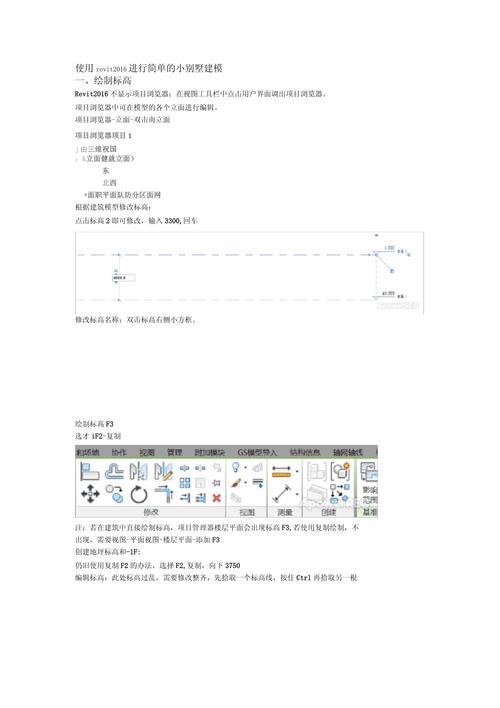
总的来说,Revit作为一款专业的BIM软件,其强大的功能和灵活性为建筑设计带来了巨大的便利。希望本教程能够帮助你快速上手Revit,开启你的BIM设计之旅!
BIM技术是未来的趋势,学习、了解掌握更多BIM前言技术是大势所趋,欢迎更多BIMer加入BIM中文网大家庭(http://www.wanbim.com),一起共同探讨学习BIM技术,了解BIM应用!
相关培训